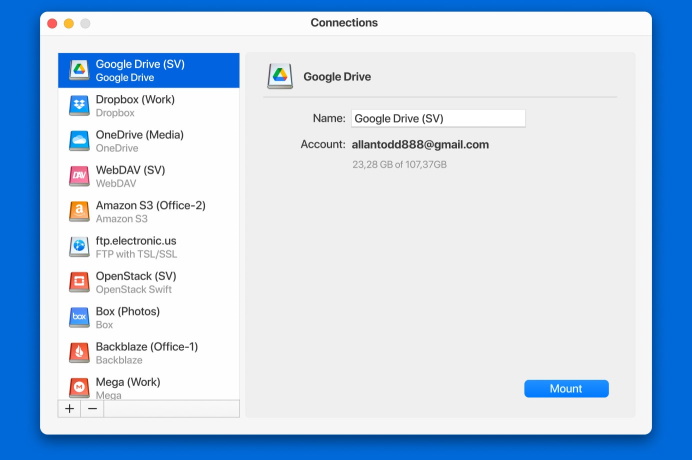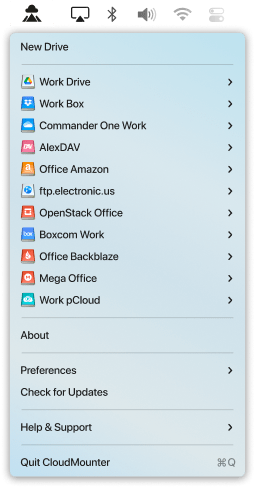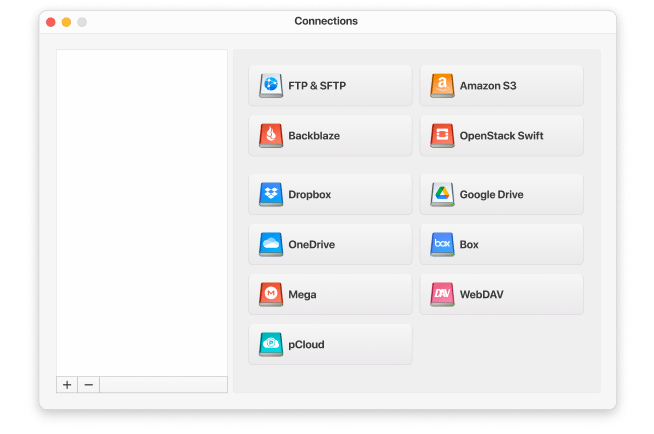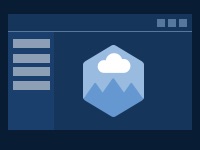Montar Google Drive
CloudMounter puede hacer que su unidad sea accesible como un directorio en Finder. En lugar de utilizar la interfaz web de Google Drive, puede simplemente hacer clic y arrastrar. Con esta herramienta, los documentos se pueden editar y guardar directamente en el almacenamiento en la nube, sin tener que volver a cargarlos. También se pueden ver otros tipos de archivos sin descargarlos. CloudMounter abre muchas posibilidades para la administración de archivos en la nube, como el uso de herramientas de clasificación y cambio de nombre por lotes de escritorio.
Conectar más cuentas
Se puede acceder a dos o más cuentas de Google Drive simultáneamente.
Transferir archivos entre unidades en la nube
Copie y pegue para enviar instantáneamente archivos de una unidad montada a otra.
Ver archivos y carpetas compartidos
Las carpetas de CloudMounter incluyen archivos compartidos y vistos además de los suyos.
Por qué elegimos CloudMounter
CloudMounter es una forma rápida y conveniente de acceder a unidades en la nube. Tiene muchas ventajas sobre las interfaces de los navegadores, incluida la capacidad de montar múltiples cuentas en la nube. Al mismo tiempo, es completamente seguro.
Llavero macOS
Para brindar más privacidad y seguridad, CloudMounter no almacena su información de inicio de sesión. En su lugar, se basa en el llavero.
Integración del buscador
Las unidades montadas admiten todas las funciones del Finder: copiar, mover, vincular, crear y eliminar carpetas, independientemente del servicio en la nube.
Altamente compatible
CloudMounter es compatible con todos los proveedores populares de unidades en la nube, incluidos Google, Dropbox, OneDrive, Mega y Amazon S3.
Integración con Finder
Monte el almacenamiento en la nube como unidad local en su Mac,
para gestionar sus ficheros en la nube como locales en Finder.
Cómo montar Google Drive en Mac a través de CloudMounter
Puede usar CloudMounter para superar los límites de Google Drive montando varias cuentas gratuitas. Aquí se explica cómo agregar uno:
1
2
Si hay conexiones existentes, haga clic en "+" en la parte inferior izquierda.
3
Seleccione Google Drive.
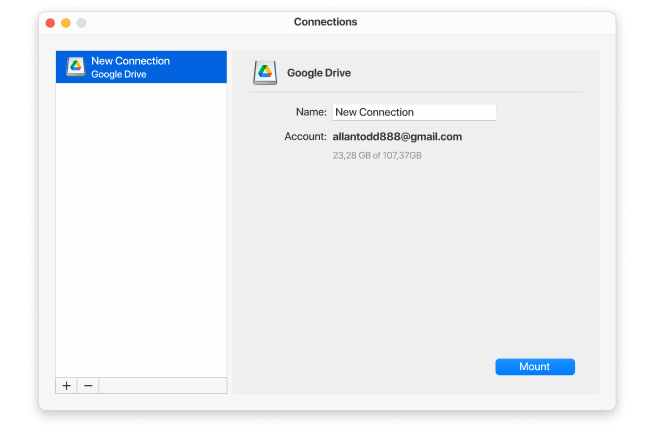
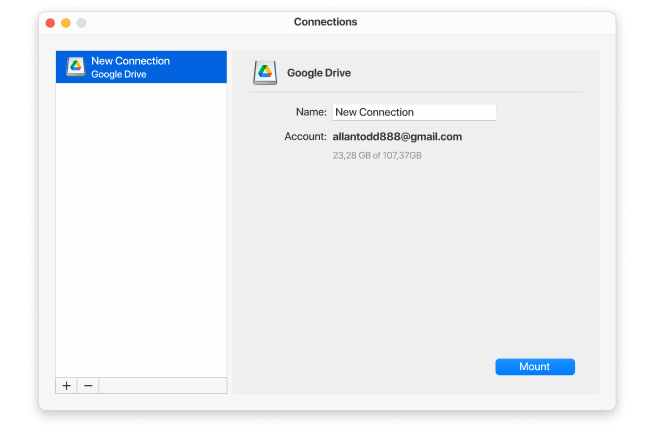
4
Ingrese las credenciales de su cuenta y especifique otras opciones.
5
Haga clic en "Montar".
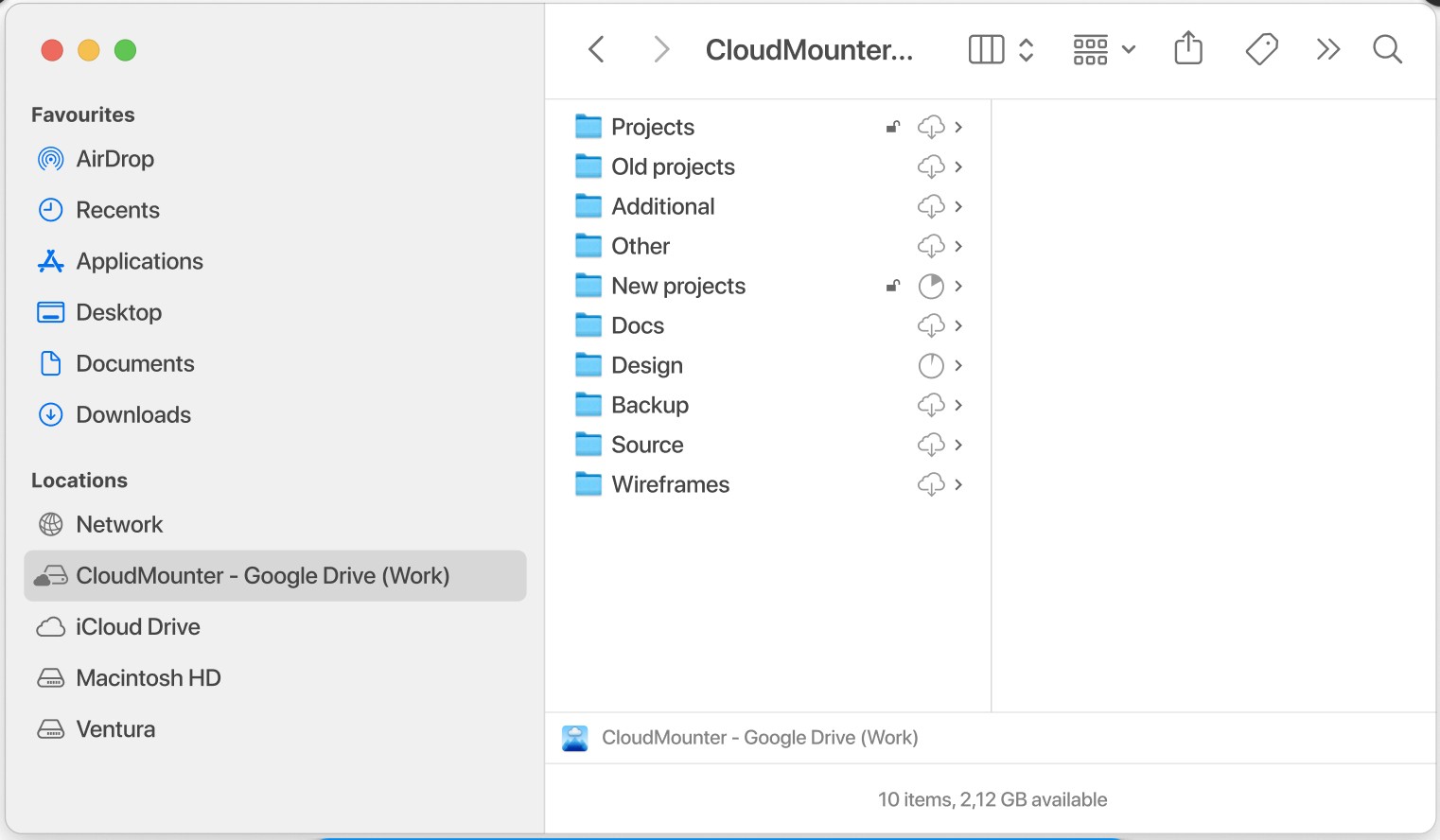
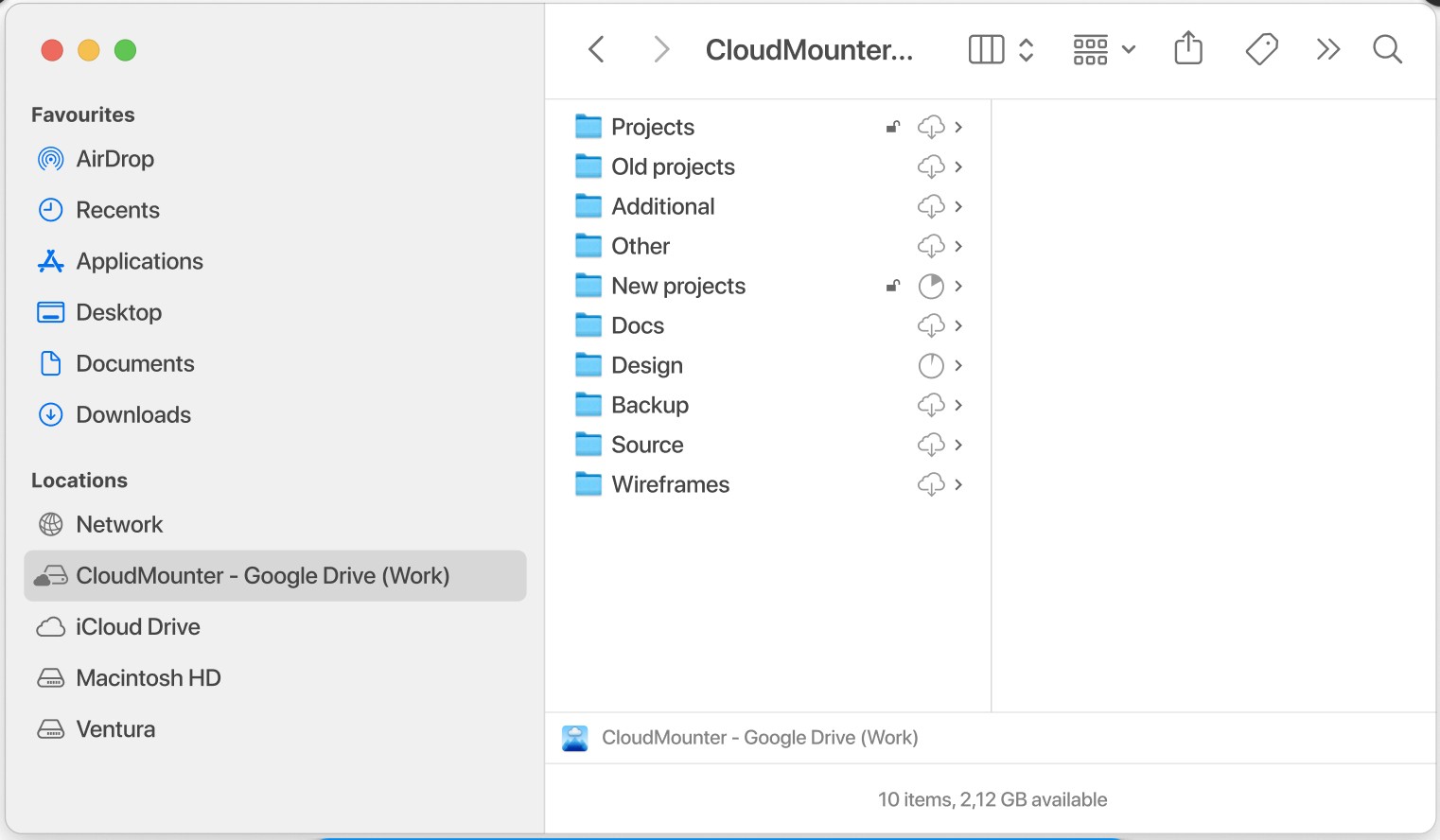
Ahora se puede encontrar en Ubicaciones en Finder. Puede cargar rápidamente en Google Drive arrastrando los archivos a esta carpeta.
Preguntas frecuentes:
Hay repositorios de software como google-drive-ocamlfuse, que le permite realizar esta tarea. Si no tiene otras opciones, puede abrir Google Drive en el navegador.
No hay una aplicación oficial de Google para montar la unidad en la nube en Mac o PC. Solo aplicaciones de terceros como CloudMounter.
Puede ir a drive.google.com, presionar el gran + y elegir "Subir archivo". Alternativamente, puede montar la unidad con CloudMounter y pegar el archivo en su directorio.
CloudMounter es la forma más fácil de hacer esto. Pruebe la aplicación: agregará su unidad a Finder en poco tiempo.
CloudMounter proporciona un alto grado de seguridad en la nube. Establece conexiones seguras, no almacena sus contraseñas e incluso proporciona cifrado instantáneo de Google Drive.
Proteja los servicios en la nube y los servidores web
Habilite el cifrado de Google Drive para que el proveedor de servicios no pueda acceder a sus archivos. Agregue otra capa de seguridad con solo presionar un botón. No hay necesidad de aplicaciones adicionales.
k9m*ˆW·ê∞G
Research.xls
Dropbox
Dropbox
ñfiÚ7B∆U%í“
Screenshots
Amazon S3
Amazon S3
ñfiÚ7B∆U%í“
Blur–Jets.mp3
FTP/SFTP
FTP/SFTP
Cifrar datos
Más información sobre el cifrado de Google Drive
Lo que dicen nuestros clientes
basado en 255 comentario
CloudMounter para Windows
Ahora también puede montar sus múltiples almacenamientos de la nube como discos locales en su PC.
| ¿Quiere más control sobre los archivos locales, servidores remotos o nubes? ¡Pruebe Commander One! |